1、打开Excel,建立空白工作簿。

2、录入原始数据,数据中的最大值或最小值不能一下子看出。
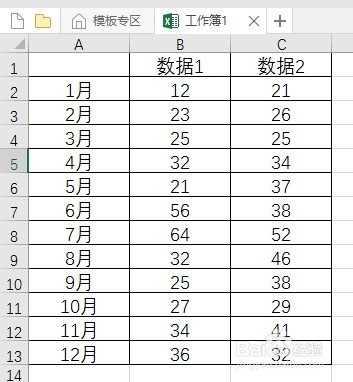
3、选中两个数据列的数据,点击“开始”—“条件格式”—“最前/最后规格”—“前10项”。

4、在打开的窗口中,前面的数字表示需要显示最大的多少个数据,比如需要找出最大的前5个数倌栗受绽据,就填5,后面的“设置为”表示要把目标数据设置为什么颜色,可以自行选择其中一种。

5、点击“确定”后就筛选出了最大的5个数据,并且标记为一种颜色。
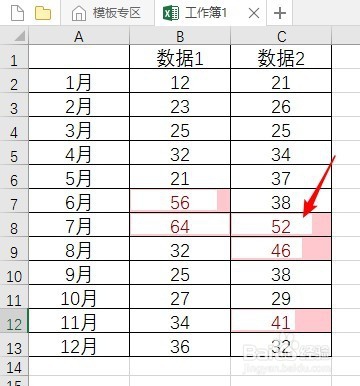
6、同样的道理,在第3步中选择“最后10项”,然后进行相似的操作,就可以筛选出最小的5个数据,并设置为另一种颜色。

7、最终筛选的效果如下图所示。

